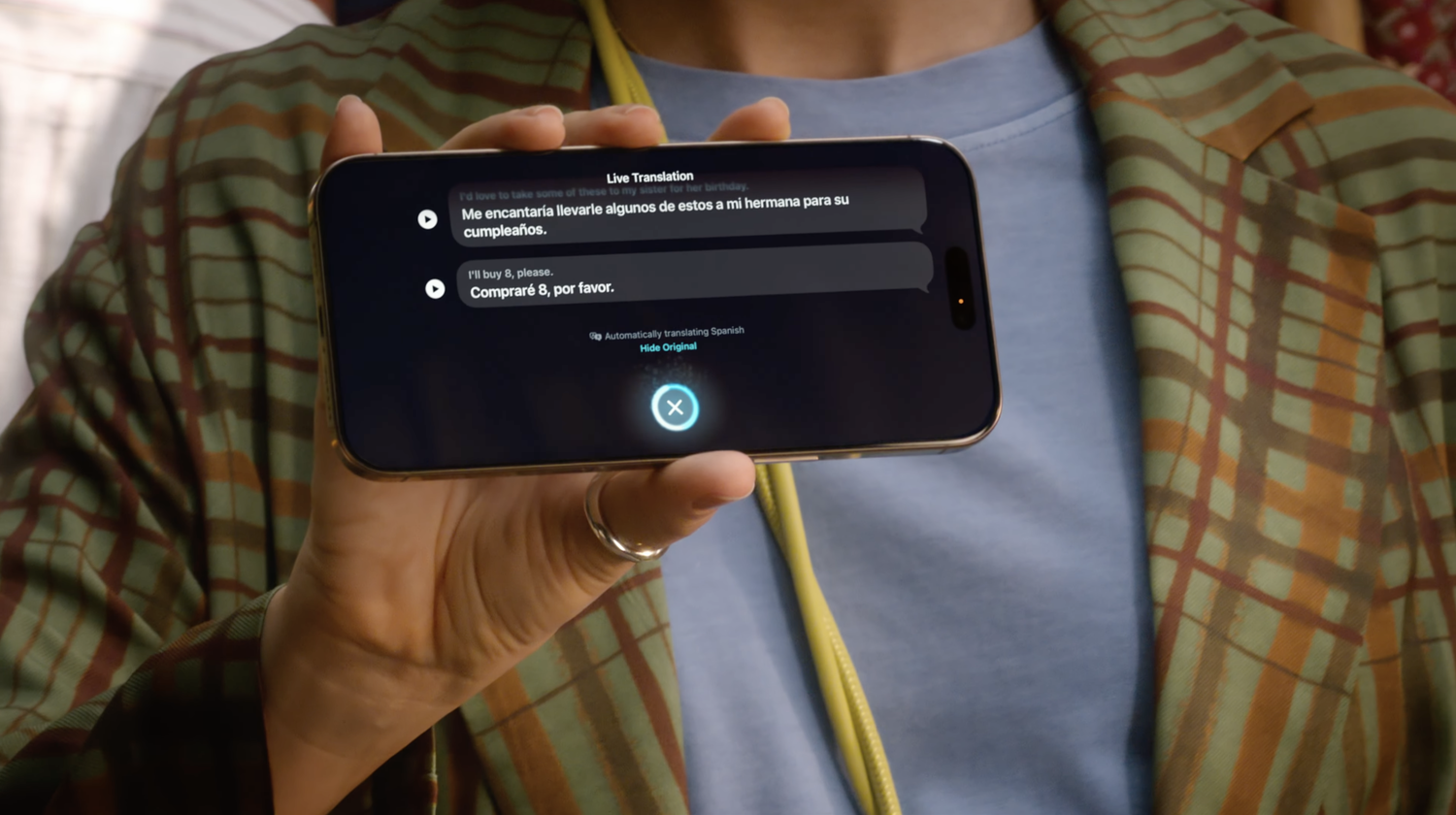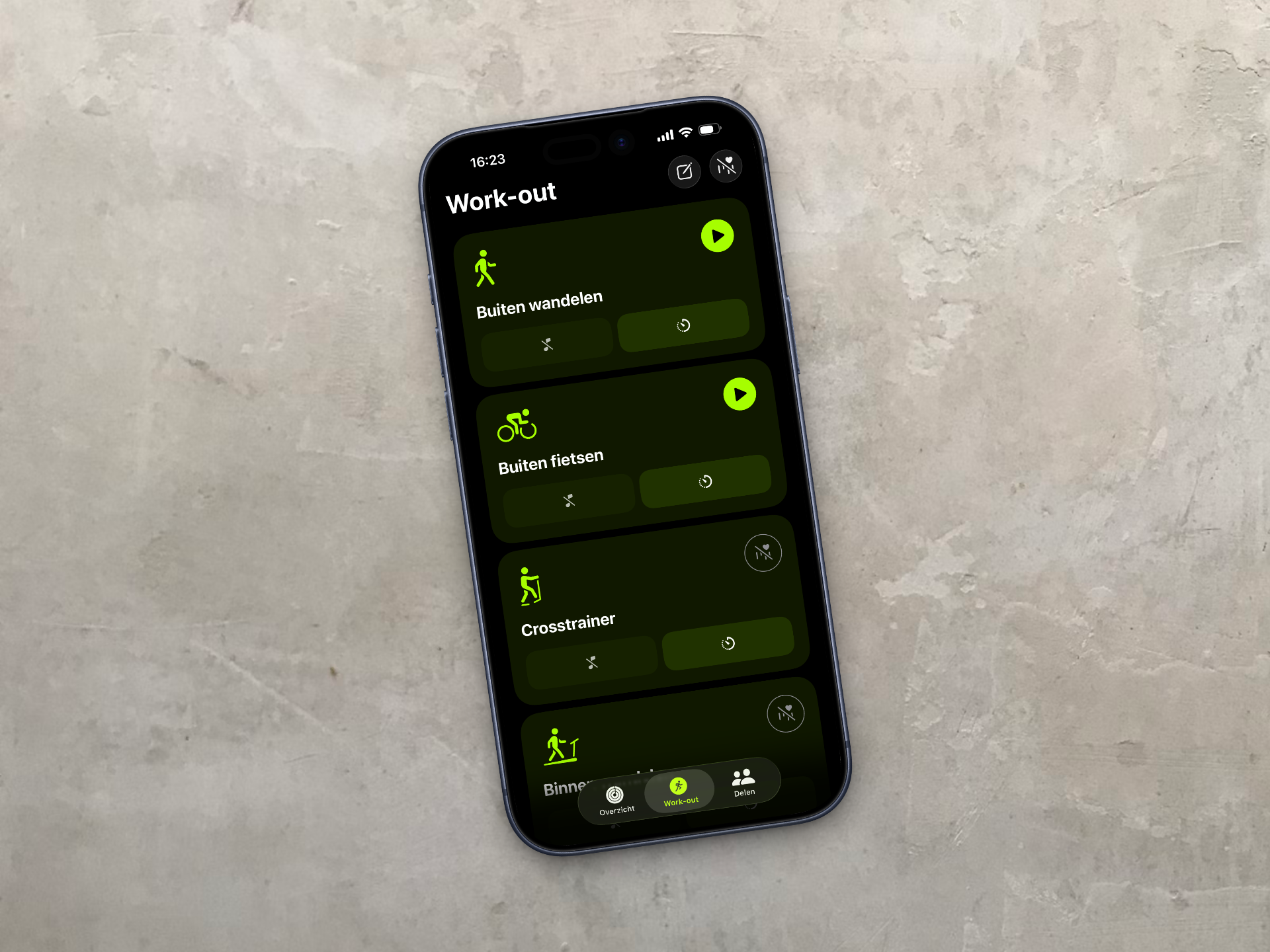
Zo start jij een work-out vanaf je iPhone zonder Apple Watch
Voorheen had je altijd een Apple Watch nodig om een work-out te starten en bij te houden. Sinds iOS 26 doe je dat rechtstreeks vanaf je iPhone – en voor sommige workouts is een Apple Watch zelfs helemaal niet meer nodig. Zodra je je iPhone verbindt met AirPods Pro 3 of een andere Bluetooth-hartslagmeter, komen er nog meer trainingsopties bij. Hoe je je workouts bijhoudt op je iPhone leggen we uit.
Work-out starten zonder Apple Watch
Waar het voorheen alleen vanaf je Apple Watch mogelijk was om een betrouwbare workout te starten, kan je dit nu ook vanaf je iPhone – direct vanuit de Conditie-app. Als je alleen een iPhone hebt, zijn de volgende activiteiten beschikbaar:
- Buiten wandelen
- Buiten hardlopen
- Wandeltocht
- Buiten rolstoelrijden in rustig tempo
- Buiten rolstoelrijden in snel tempo
- Buiten fietsen
Wanneer je verbonden met AirPods Pro 3 of een geschikte Bluetooth-hartslagmonitor, komt er een groter aantal work-outs beschikbaar. Gebruik je een Apple Watch in combinatie met je iPhone? Dan registreer je zelfs álle beschikbare sporten direct vanaf je iPhone.
Zo start je een work-out vanaf je iPhone
Om op je iPhone een work-out te starten ga je als volgt te werk:
- Open de Conditie-app op je iPhone.
- Selecteer de sport die je wil bijhouden.
- Tik op het start-icoontje.
- De work-out begint nu automatisch.
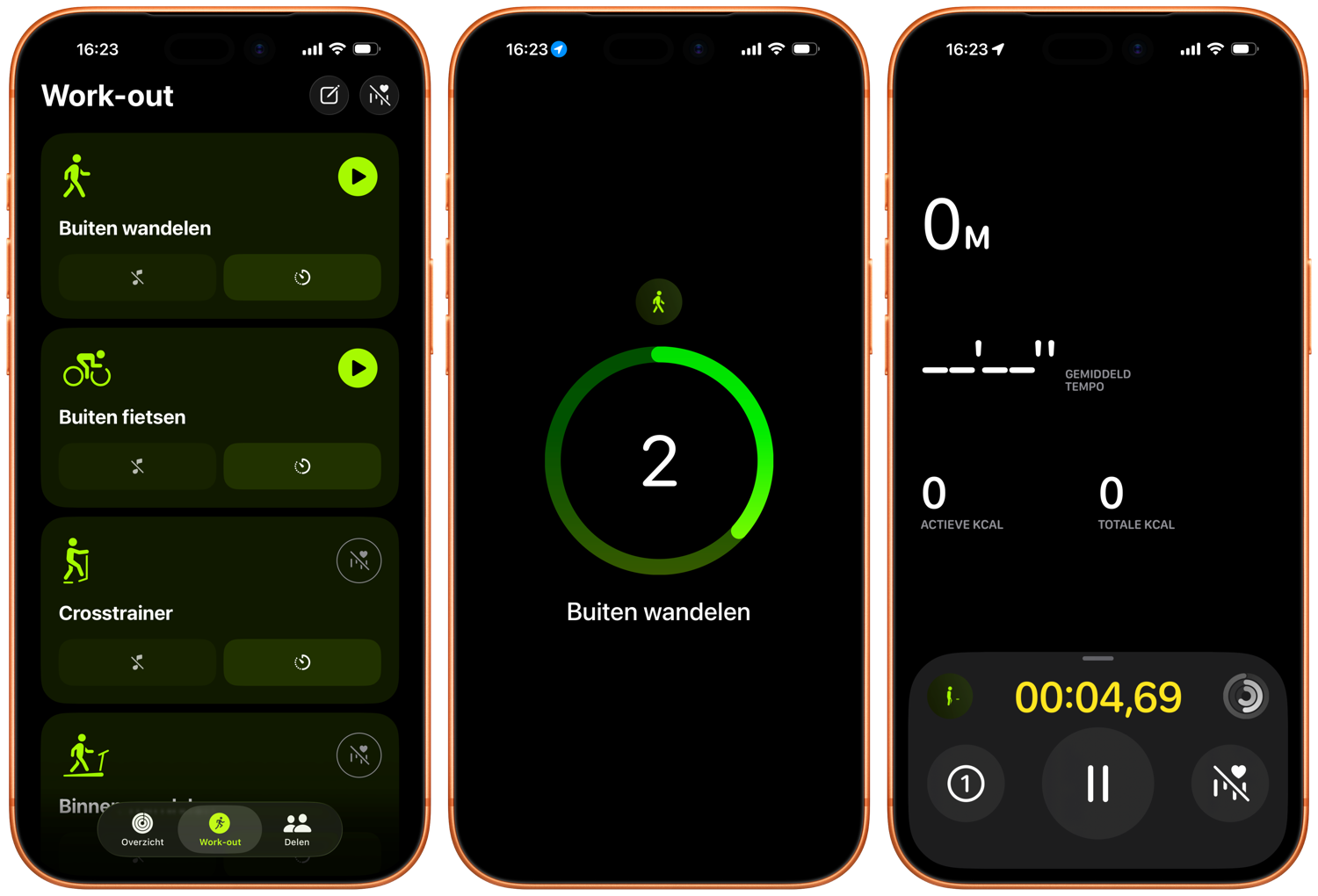
Work-out aanpassen op je iPhone
Net als op de Apple Watch kan je ook op je iPhone de work-out die je wil gaan doen aanpassen. Om dat te doen ga je als volgt te werk:
- Open de Conditie-app.
- Ga naar het tabblad Work-out.
- Tik bij de gewenste work-out op het timer-icoontje.
- Selecteer hier de presets of tik onderaan het scherm op het plusje.
- Stel je work-out samen.
- Ben je tevreden met je aangepaste work-out, dan tik je op het vinkje.
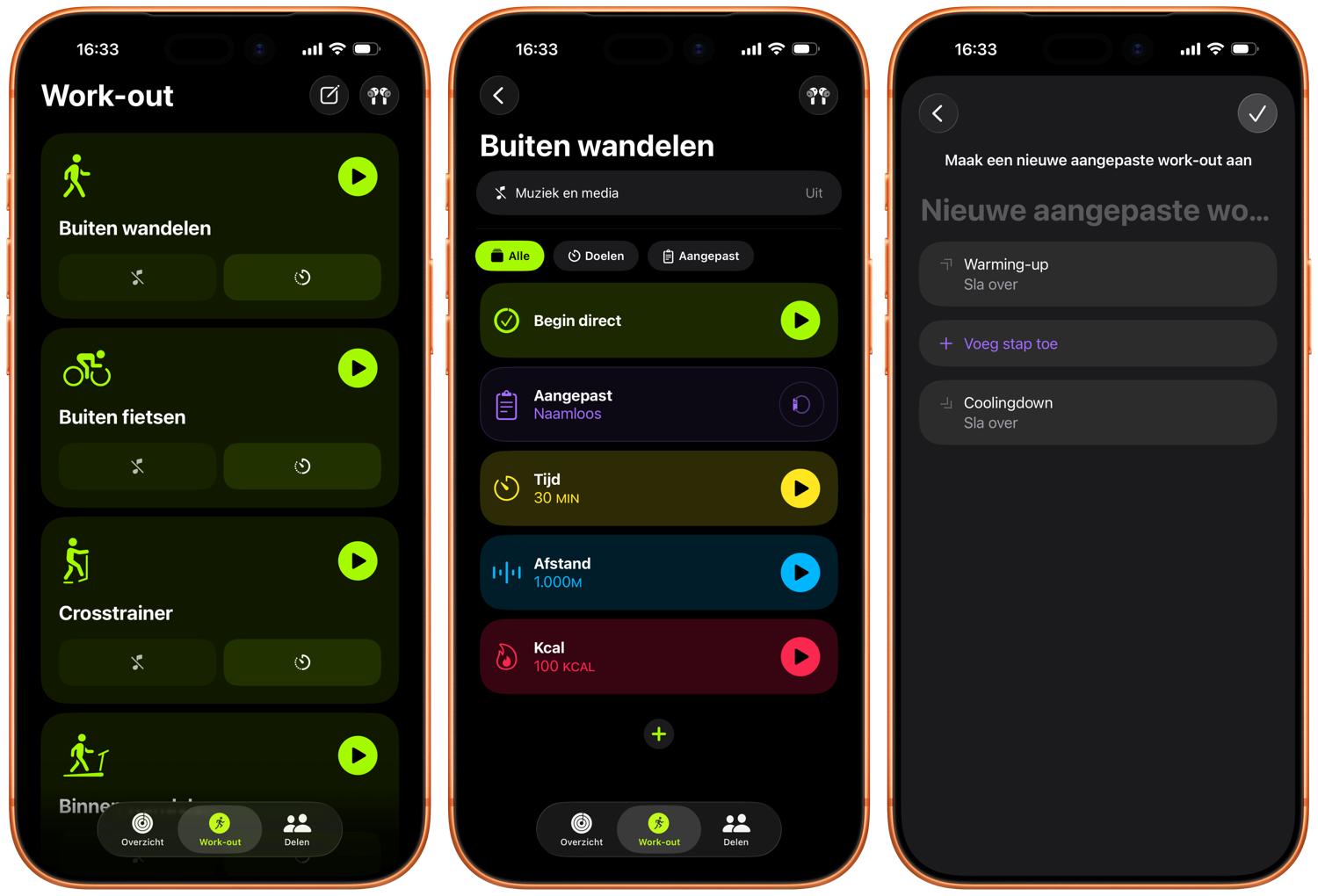
Muziek selecteren voor je work-out
Veel mensen zetten tijdens een work-out graag muziek aan. Deze kan je ook instellen voordat je aan je work-out begint. Dat doe je zo:
- Open de Conditie-app.
- Ga naar het Work-out-tabblad.
- Tik op het muzieknootje om muziek in te stellen.
- Zet de schakelaar voor Speel media automatisch af op aan.
- Kies hier tussen Speciaal voor jou gekozen of Kies media.
- Als je voor Kies media kiest, dan selecteer je je eigen muziek, podcast of andersoortige media.
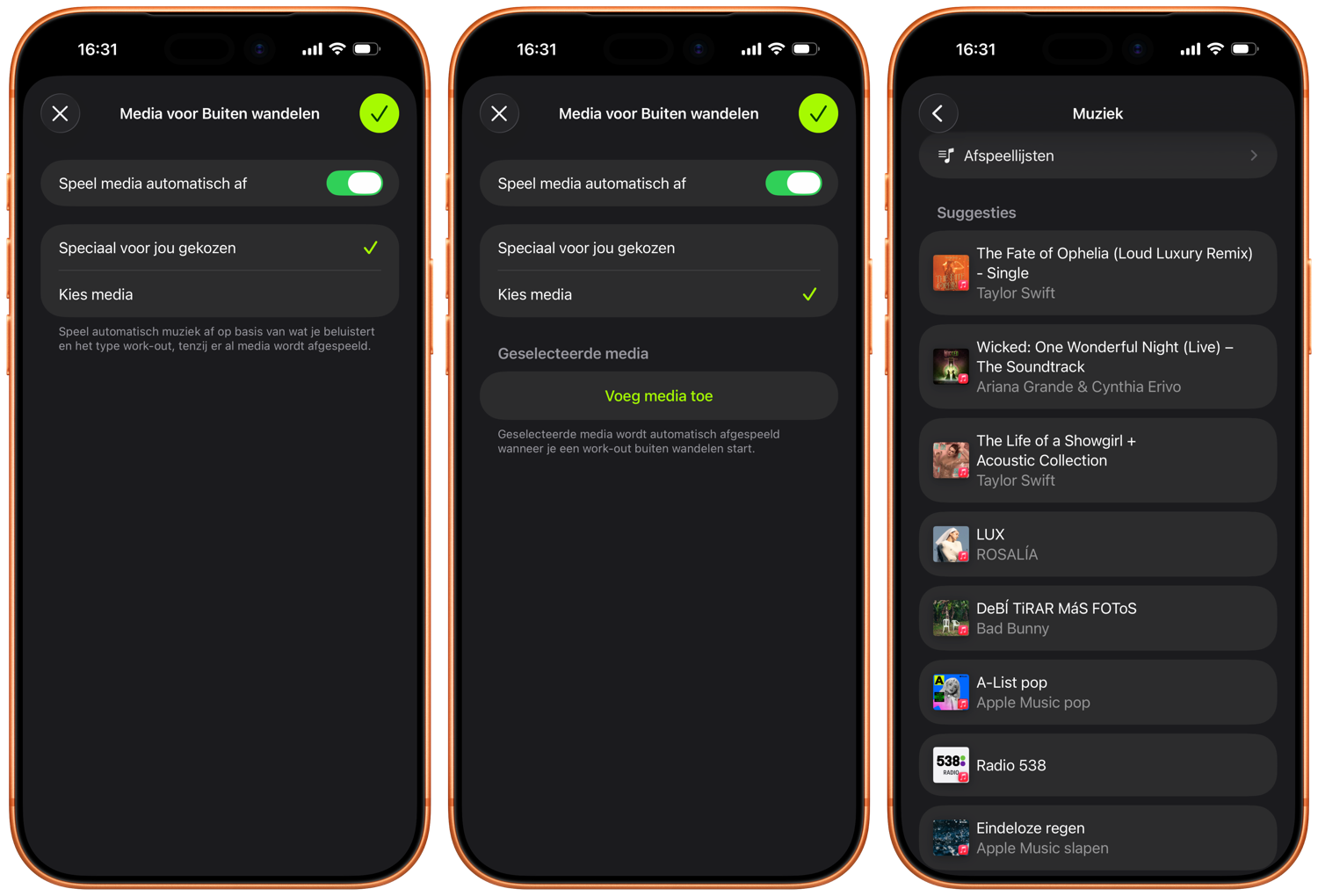
Meer tips over Conditie-app op je iPhone
De Conditie-app is een interessante app voor mensen die hun sportieve activiteiten bijhouden. Waar dit voorheen alleen bestemd was voor mensen die daarvoor de Apple Watch gebruikten, is dat nu met deze toevoeging veranderd. Alles wat je met de Conditie-app op de iPhone kan doen, lees je in onze gids.
Workout
Lees alles over sporten met je Apple Watch, workouts vastleggen en Apple's eigen Workout-app, zoals het combineren van meerdere workouts en het achteraf handmatig invoeren van een workout. Met de Workout-app doe je allerlei soorten trainingen. De Workout-app is min of meer gekoppeld aan de Activiteit-app, waarmee je je drie gekleurde Apple Watch-ringen volmaakt. Alle sportactiviteiten die je met de Workout-app vastlegt, tellen mee voor je Apple Watch-ringen.